一般我们习惯在win8.1系统应用商店中下载应用程序,有时候遇到无法打开应用商店的情况。但是最近有用户反映说Win8.1系统关闭用户帐户控制后就打不开应用商店了,怎么办?其实这是正常现象,如果只是想使用应用商店,就可以把用户帐户控制打开。如果不想打开用户帐户控制,还想使用应用商店的话,可参考下面教程解决。

操作方法:
1、在Win8系统中按下WIN键+R键 在弹出的运行框中输入gpedit.msc 命令后回车;
2、这时我们打开了策略组编辑器,在左侧的【计算机配置】下依次打开【Windows设置】—【安全设置】—【本地策略】—【安全选项】,如下图:

3、选中【安全选项】后,在右侧列表中找到“用户帐户控制:以管理员批准模式运行所有管理员”选项;
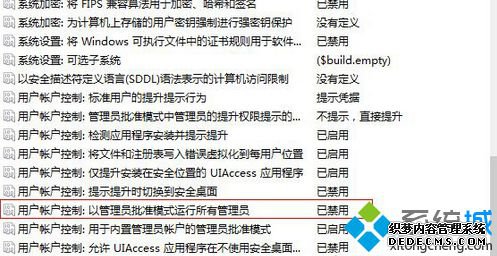
3、双击该条选项,弹出设置窗口后设置为“已启用”然后确定;
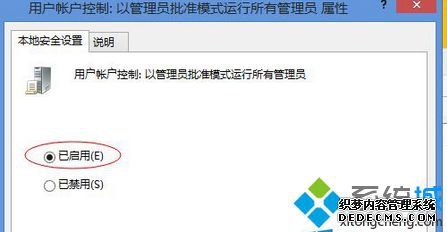
4、最后重新启动一下Win8系统。
以上就是Win8.1关闭用户帐户控制后打不开应用商店的解决方法,使用上述的方法就可以在用户帐户控制关闭的状态下打开应用商店了。
------相关信息------



